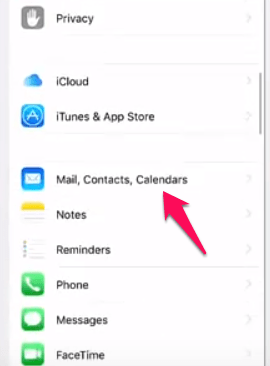Uno dei problemi più comuni che interessano gli utenti di iPhone è il problema dell'iPhone Impossibile verificare l'identità del server. In effetti, questo problema è stato segnalato anche su altri dispositivi iOS.

Il problema riguarda sia i tipi di account POP3 che IMAP. Tuttavia, gli utenti i cui dispositivi eseguono Mac iOS 10.2x si sono spesso lamentati di questo problema iOS.
Poiché l'iPhone non può verificare l'identità del server è un argomento così popolare tra gli utenti che preferiscono i prodotti Apple, abbiamo deciso di spiegare il problema e aiutarti a risolverlo.
Iniziamo con il motivo per cui questo problema si verifica in primo luogo.
Che cos'è l'iPhone non può verificare l'errore di identità del server?
Ogni volta che desideri utilizzare un determinato servizio di posta elettronica, il tuo iPhone tenta di connettersi al server di quel provider di posta elettronica. Questo processo coinvolge molti dati che circolano avanti e indietro tra il tuo iPhone e il server. Il server sta leggendo i dati del tuo iPhone, controllandoli e convalidandoli. Al termine del processo, viene inviato un diverso set di dati al tuo iPhone.
Questi dati possono essere manipolati da una terza parte (come i criminali informatici) e le tue informazioni sensibili potrebbero essere facilmente esposte.

Poiché la connessione a un server è necessaria ma rappresenta comunque un rischio, i server hanno incorporato certificati di sicurezza leggibili da iPhone e altri dispositivi. Allora, come funziona?
In poche parole, il tuo iPhone richiederà il certificato SSL del server ogni volta che tenterà di connettersi ad esso. Il server risponderà quindi inviando il certificato al tuo iPhone per la convalida. Il tuo iPhone controllerà essenzialmente se il certificato è affidabile o meno. Esaminerà anche i dettagli del tuo account e vedrà se tutto corrisponde. Tutto ciò accade in background.
Nel caso in cui il tuo iPhone determini che il certificato è scaduto, non corrisponde al nome di dominio o che non è stato firmato da un'azienda affidabile, lo butterà via e interromperà la connessione.
Una volta interrotta la connessione tra il server e il tuo iPhone, sullo schermo verrà visualizzato l'errore iPhone Impossibile verificare l'identità del server.
Sebbene la lettura dei certificati sia stata implementata per motivi di sicurezza, a volte questo processo può commettere un errore e visualizzare l'errore anche se non c'è niente di sbagliato.
Questo errore si verifica più spesso quando:
- Sei passato a un altro account.
- Hai creato un nuovo account sul tuo dispositivo iPhone.
- Il server ha cambiato il proprio certificato o il certificato è scaduto.
Come puoi risolvere questo problema sul tuo iPhone?
Ci sono alcune correzioni che possono risolvere questo problema. Tuttavia, a volte gli sviluppatori all'estremità del server devono fare la loro "magia" dietro le quinte per aiutare gli utenti a connettersi. Vedremo cosa puoi fare tu come utente iPhone.
Ricrea il tuo account di posta iPhone
Il suggerimento più comune proveniente direttamente dagli sviluppatori di Apple è quello di rimuovere completamente il tuo account di posta elettronica iPhone e sostituirlo con uno nuovo. Ecco come puoi farlo:
- Accedi al tuo dispositivo iPhone.
- Vai alle Impostazioni del tuo iPhone.
- Tocca l'opzione Posta.
- Seleziona Account. Verranno visualizzati tutti gli account che hai memorizzato sul tuo dispositivo iPhone.
- Tocca l'account che desideri rimuovere.
- Fai scorrere quella finestra verso l'alto e ti verranno richieste opzioni aggiuntive che puoi utilizzare.
- Tocca il pulsante Elimina account nella parte inferiore dello schermo. Questo pulsante è solitamente rosso.
- Dopo aver toccato il pulsante Elimina account, iOS ti chiederà di confermare la tua decisione. Tocca Conferma.
Questo è tutto quando si tratta di rimuovere un account di posta iPhone. Ora è il momento di crearne e aggiungerne uno nuovo. I seguenti passaggi ti mostreranno come puoi farlo.
- Vai alle Impostazioni del tuo iPhone.
- Cerca l'icona Posta, Contatti, Calendari e toccala.
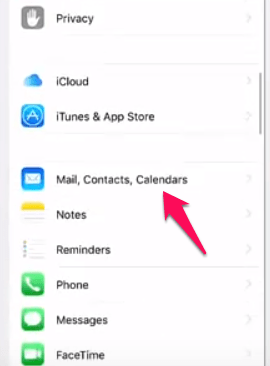
- Tocca Aggiungi account. Questa funzione si trova nella sezione Account.
- Seleziona Altro.
- Successivamente, sarai in grado di vedere l'opzione Aggiungi account di posta. Toccalo per procedere.
- Apparirà una nuova finestra in cui dovrai inserire le informazioni richieste. Questo include il tuo indirizzo email, password, ecc.
- Immettere le impostazioni per il server di posta in entrata e in uscita.
- Dopo che tutto è stato verificato, noterai le opzioni Annulla o Salva nella parte superiore dello schermo. Tocca Salva per aggiungere il tuo nuovo account iPhone.
Poiché hai riscontrato l'errore in questione, significa che il tuo telefono sta utilizzando SSL con il tuo account iPhone. Per questo motivo, è necessario prestare attenzione quando si scelgono le porte per il server in entrata e in uscita.
Il nostro suggerimento è di utilizzare le seguenti porte sicure:
Porta del server in uscita sia per IMAP che per POP: 465 (numero di porta)
Server in entrata per IMAP: 993 (numero di porta)
Porta del server in entrata per POP3: 995 (numero di porta)
Questo metodo di solito risolve il problema.
Disattiva SSL nel tuo account di posta iPhone
Come abbiamo già detto, il motivo per cui ricevi questo messaggio di errore è perché il tuo iPhone utilizza SSL. Sebbene sia disponibile un'opzione che ti consente di disattivare SSL, questa operazione non è consigliata. Tuttavia, se vuoi procedere, ecco cosa dovresti fare:
- Accedi al tuo dispositivo iPhone.
- Vai al suo menu Impostazioni.
- Tocca Posta.
- Seleziona Account.
- Tocca il tuo account e-mail per selezionarlo.
- Tocca di nuovo l'etichetta del tuo account.
- Seleziona Avanzate.
- Individua il dispositivo di scorrimento Usa SSL e toccalo. Il cursore dovrebbe essere verde prima di toccare.
- Tocca Account, che si trova nell'angolo in alto a destra dello schermo.
- Tocca Fatto per finire.
Aggiunta a certificati attendibili
Dai un'occhiata alla finestra di errore che ricevi. Se noti il pulsante Dettagli, dovresti essere in grado di contrassegnare manualmente quel certificato come attendibile.
Per farlo, tocca il pulsante Dettagli e quindi seleziona Attendibilità.
Provalo e sbarazzati di questo errore
Ora sai di più su questo comune messaggio di errore dell'iPhone. Sai perché si verifica e cosa puoi fare per risolverlo. Prova i metodi che abbiamo spiegato in questo articolo e vedi se qualcuno di loro ti aiuta a risolvere il problema.
Hai forse un metodo alternativo che può fare il trucco? Condividilo con la community di TechJunkie nei commenti qui sotto.